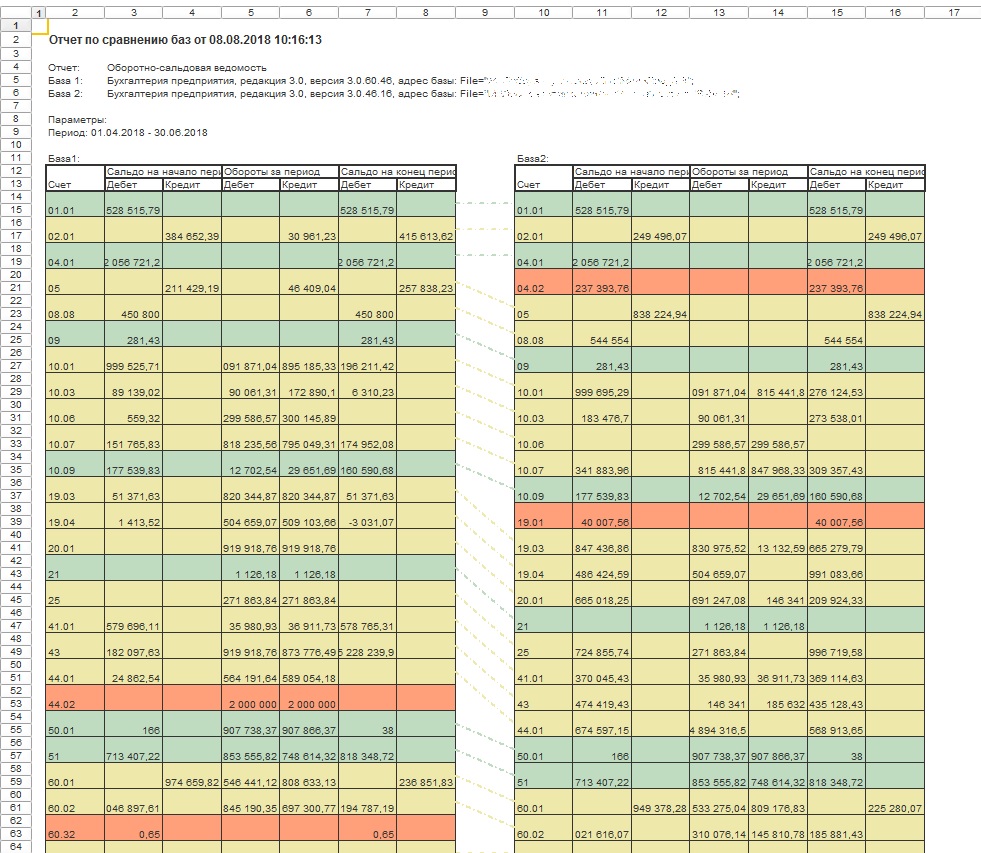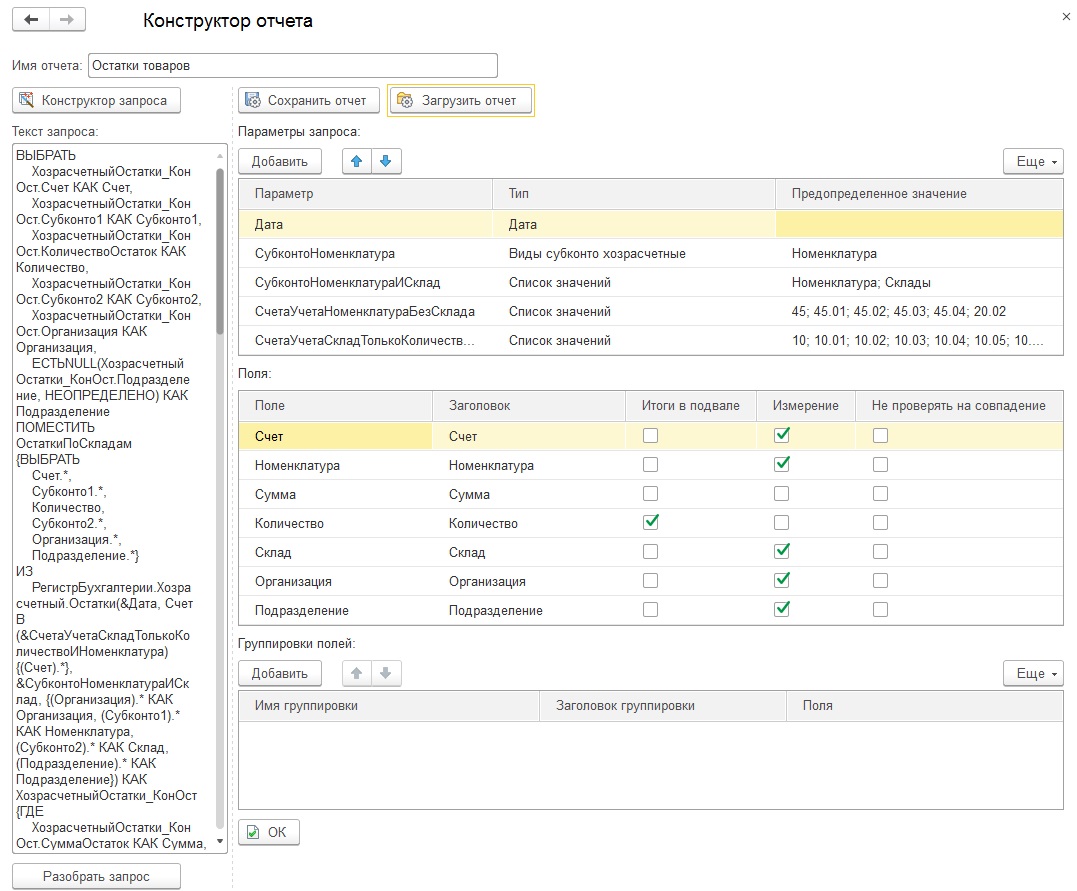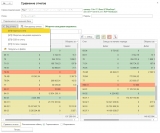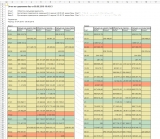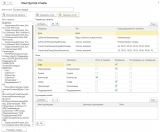Для чего нужна эта обработка:
Разрабатывалась она для сравнения базы с бэкапом и с другой базой, с которой настроен обмен, но можно найти и другие применения. Чтобы не делать отдельной обработки под каждый отчет, который могут захотеть пользователи, я сделал одну обработку со своим конструктором отчетов(СКД для бедных), показывающую наглядно и цветом различия между данными в двух базах. Можно видеть не только строки, присутствующие в одной базе и отсутствующие в другой, но и строки, совпадающие по измерениям но отличающиеся по ресурсам, а также быстро находить строку отчета одной базы по совпадающей с ней строке другой.
Важное замечание! Объекты ссылочного типа передаются из базы по GUID, поэтому, если идентификаторы объекта в двух базах различаются, то вместо объекта будет указано его наименование из внешней базы с пометкой "<ссылка не найдена>".
Вопросы по работе с обработкой или конструктором отчетов, а также предложения по доработке функционала не стесняйтесь писать в комментариях.
Инструкция:
- Открыть обработку
- Ввести строку подключения(скопировав ее из окна запуска), логин и пароль
- Нажать "Подключиться к внешней базе"
- Выбрать вид отчета(из предопределенных либо из файла либо открыть конструктор отчета)
- Нажать "Сравнить отчеты"
Как пользоваться конструктором отчетов:
- Указываем имя отчета
- Указываем текст запроса(есть конструктор запросов)
- Нажимаем "Разобрать запрос"
- Для параметров указываем в колонке "Предопределенное значение" значение параметра, которое не будет выбираться пользователем. Если предопределенное значение должно быть пустым, прописываем его в тесте запроса. Если хотим, чтобы у пользователя было поле выбора периода вместо двух выборов дат, называем параметры начала и окончания периода в запросе "ДатаН" и "ДатаК" соответственно.
- Для полей в колонке "Заголовок" указываем заголовок, который будет отображаться в отчете, в "Итоги в подвале" отмечаем поля, сумму по которым надо выводить в подвале, в "Измерения" - поля, представляющие измерения отчета(желтым цветом будут отмечены строки, совпадающие только по измерениям), в "Не проверять на совпадение" - поля, совпадения в которых нас не интересуют.
- Если требуется сгруппировать колонки отчета, создаем строку в таблице "Группировки полей", указываем имя группировки(без пробелов), заголовок группировки, и поочередно выбираем поля из списка в том порядке, в котором они должны отображаться в отчете.
- Когда отчет готов, можно сохранить его в xml, и впоследствии при желании добавить в список отчетов по умолчанию, добавив как макет в обработку в конфигураторе.
Требуемая конфигурация:
Обработка работает на любой конфигурации на управляемых формах(тестировалась на БП 3.0.60.46), однако по умолчанию в ней есть только 4 отчета для БП. Другие отчеты придется делать самому в конструкторе отчетов.
Вступайте в нашу телеграмм-группу Инфостарт